電源のオン/オフ
コンテンツID(3010)
概要
プリンターは、電源を入れてから約7分後にプリントできる状態になります。
長時間使用しないときや一日の終わりには、電源を切ってください。
- ウォームアップ時間は、プリンターの温度状態によって異なります。
- プリンターをしばらく使用しないと、消費電力量を下げるために自動的に節電モードになります。節電モードについては、プリンター操作画面の[?]から表示されるマニュアル(HTML)を参照してください。
電源の入れ方
-
Print Serverの電源を入れ、Print Serverを起動します。
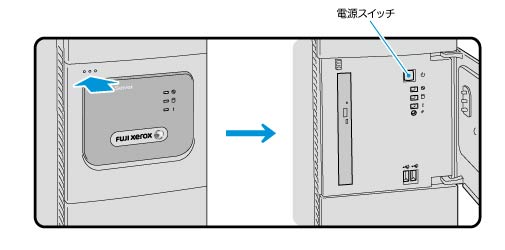
-
補足
起動可能な機器(USBメモリー、外付けハードディスク、メディアがセットされているドライブなど)がUSBコネクターに接続されている状態で起動すると、「DISK ERROR」が発生し、起動できません。
-
-
プリンター操作用PCの電源スイッチを入れます。
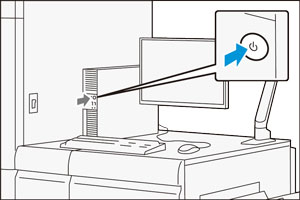
-
補足
モニターの電源は、連動して入ります。
-
-
プリンター本体の電源スイッチの上側 <|>(入)を押します。
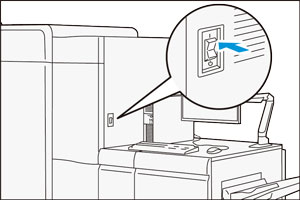
Windowsが起動し、プリンター操作画面が表示されます。
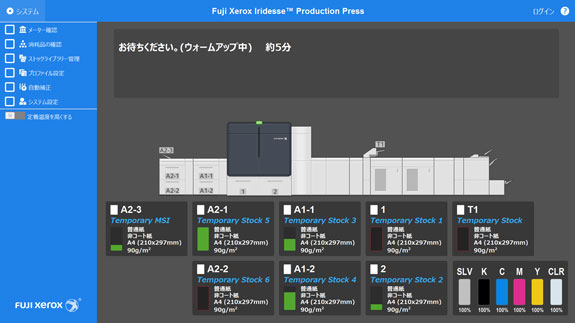
プリンター操作画面には、「お待ちください。(ウォームアップ中)約*分」(*には待ち時間を表示)のメッセージが表示されます。
-
補足
電源を入れると、プリンターは画質調整を行うためにすぐに起動しますが、プリントできるまでには時間がかかります。
メッセージが「プリントできます。」に変わると、プリントできる状態(スタンバイモード)になります。

-
電源の切り方
-
プリントが終了していることを確認します。
-
プリンター本体の電源スイッチの下側<○>(切)側を押します。

プリンターの電源が切れます。
-
補足
電源スイッチを切ったあとも、プリンター内部のファンは、約1時間回り続けます。
-
-
プリンター操作画面で、[システム]>[プリンター操作用PCのシャットダウン]を選択します。
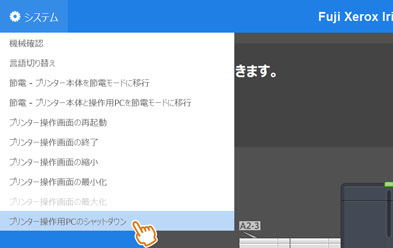
-
[はい]をクリックします。
プリンター操作画面、およびWindowsが終了し、プリンター操作用PCの電源が切れます。
-
補足
モニターの電源は、連動して切れます。
-
-
Print Stationのリンクメニューから[システム操作]→[プリントサーバー]→[サーバーのシャットダウン]を選択し、[はい]をクリックします。
![[サーバのシャットダウン]を選択します](https://assets-fb.fujifilm.com/files/2018-08/897103d042a3c76ac59404852290a9fd/shutdown.png?dUIMPH0eKMruc1_LLUBvkpKibo66BwSM=)
Print Stationが終了し、Fuji Xerox Print Server Serviceが停止され、Windowsが終了します。
注記- Print Serverの停止は、Print StationにAdministrator(管理者)でログインしている場合に操作できます。
- Fuji Xerox Print Server Serviceの稼働中は、Print Server本体正面の電源スイッチを押したり、背面の電源スイッチを押したりして、強制的に電源を切らないでください。また、Print Server本体に接続されている電源ケーブルが抜けるなどで、電源が切れることがないようにしてください。Print Serverに保存されているデータの破損だけでなく、ジョブが処理できなくなるおそれがあります。ただし、「RIPデータ保持状態不正」エラーの場合、ジョブに問題はありませんので、そのまま再プリントできます。
- Print StationのリンクメニューでWindowsを終了(または再起動)できないときは、Windowsの[スタート]メニューでの操作を行ってください。
主電源スイッチ
主電源を切ると、プリンターを使用していないときの電力消費量を抑えます。(ただし、ゼロにはなりません)
ただし、主電源を切ると、電源を入れたときのウォームアップ時間が長くなります。
本体排出部のカバーを開け、スイッチの下側 <○>(切)を押します。

通常、スイッチは上側<|>の位置です。
修理/点検のご依頼
DFEケーブルの抜き差しと電源のオフ/オンをお試しいただいてもトラブルが解消しないときは、コンタクトセンターへ修理/点検をご依頼ください。
手配までの流れ
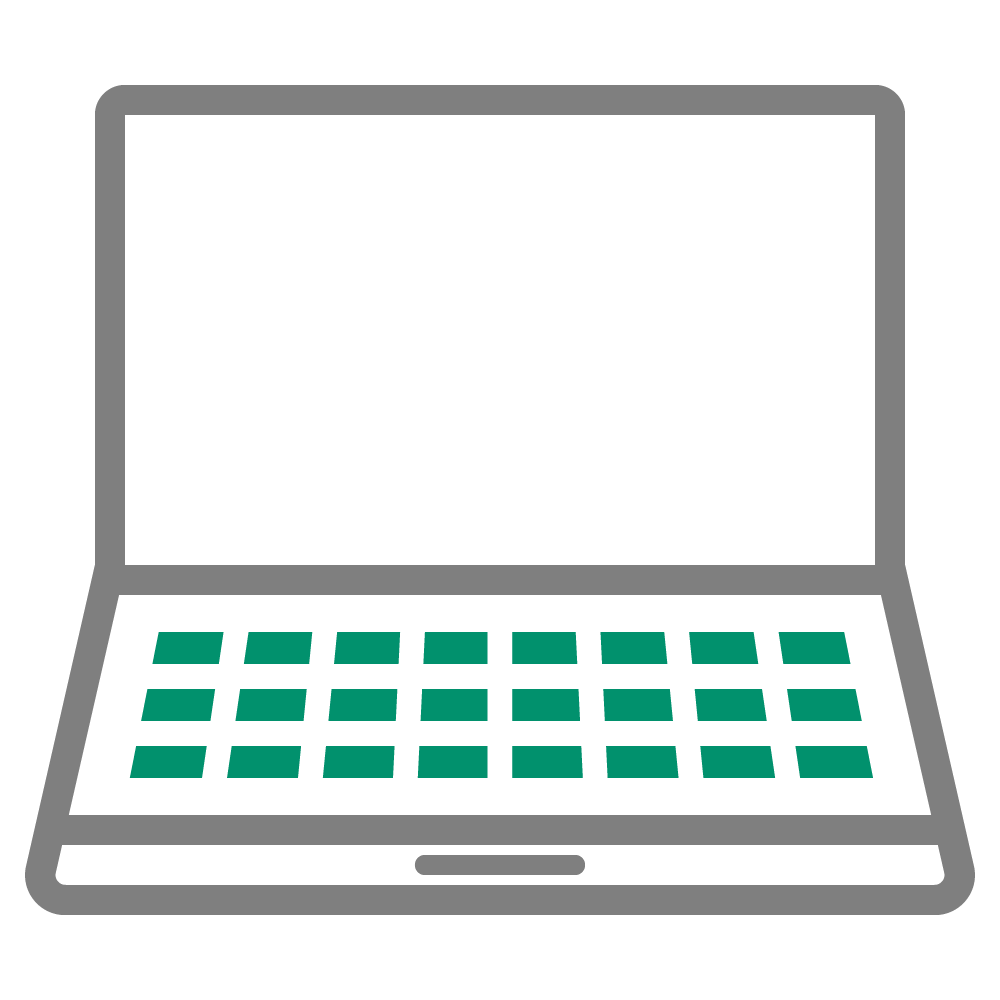
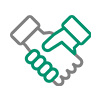
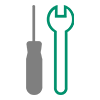
プロダクションプリンターの修理/点検を依頼する
(Web からのお申込み)